5 Monitorear VMware con Zabbix
Introducción
Esta página le guía por los pasos necesarios para iniciar el monitoreo básico de VMware.
Para quién es esta guía
Esta guía está diseñada para nuevos usuarios de Zabbix y contiene el conjunto mínimo de pasos necesarios para permitir el monitoreo básico de VMware. Si busca opciones de personalización profundas o necesita una configuración más avanzada, consulte la sección Monitoreo de máquina virtual o la sección Configuración del manual de Zabbix.
Requisitos previos
Antes de continuar con esta guía, debe descargar e instalar el servidor Zabbix y la interfaz Zabbix de acuerdo con las instrucciones de su sistema operativo.
Esta guía se basa en la siguiente configuración:
- Versión de Zabbix: 7.0 (instalado desde paquetes)
- Distribución del sistema operativo: Ubuntu
- Versión del sistema operativo: 22.04 (Jammy)
- Componentes de Zabbix: Servidor, Interfaz, Agente
- Base de datos: MySQL
- Servidor web: Apache
Se supone que VMware ya está configurado. Esta guía no cubre la configuración de VMware.
Configurar el servidor Zabbix
Para monitorear VMware, los procesos vmware collector de Zabbix deben estar habilitados. Para obtener más información sobre cómo se realiza el monitoreo de VMware, consulte Supervisión de máquinas virtuales.
1. Abra el archivo de configuración del servidor Zabbix.
2. Localice y establezca el parámetro StartVMwareCollectors en el archivo de configuración del servidor Zabbix a 2 o más (el valor predeterminado es 0).
### Option: StartVMwareCollectors
# Número de instancias del recopilador de vmware previamente bifurcado.
#
# Obligatorio: no
# Rango: 0-250
# Por defecto:
# StartVMwareCollectors=0
StartVMwareCollectors=23. Reinicie el servidor Zabbix.
Una vez que se hayan iniciado los procesos de vmware collector, continúe con el siguiente paso.
Configurar la interfaz de Zabbix
1. Inicie sesión en la interfaz de Zabbix.
2. Cree un equipo en la interfaz web de Zabbix:
- En el campo Nombre de equipo, ingrese un nombre de equipo (por ejemplo, "entorno VMware").
- En el campo Plantillas, escriba o seleccione la plantilla "VMware FQDN" (o "VMware"). Para obtener más información sobre estas plantillas, consulte Monitoreo de máquinas virtuales.
- En el campo Grupos de equipos, escriba o seleccione un grupo de equipos (por ejemplo, un nuevo grupo de equipos "VMware").
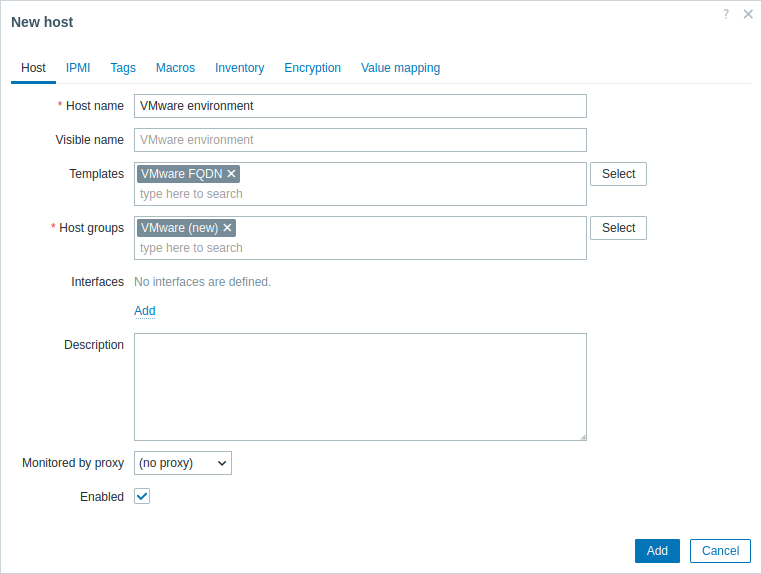
- En la pestaña Macros, configure las siguientes macros de equipo:
- {$VMWARE.URL} - URL del SDK del servicio VMware (vCenter o hipervisor ESXi) (https://servername/sdk)
- {$VMWARE.USERNAME} - Nombre de usuario del servicio VMware
- {$VMWARE.PASSWORD} - Contraseña de usuario del servicio VMware {$VMWARE.USERNAME}
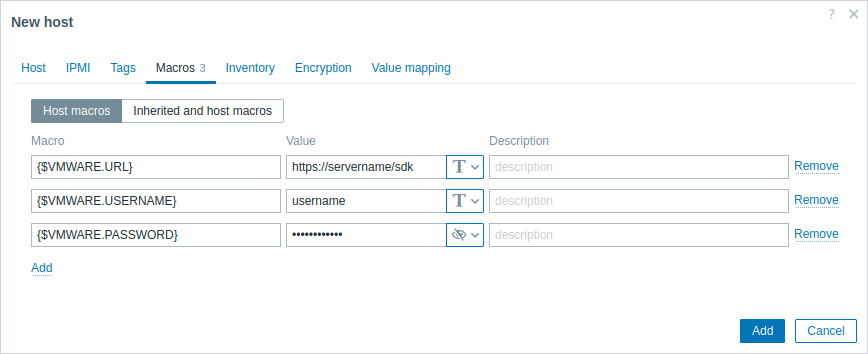
3. Haga clic en el botón Agregar para crear el equipo. Este equipo representará su entorno VMware.
Ver métricas recopiladas
¡Felicidades! En este punto, Zabbix ya está monitoreando su entorno VMware.
Dependiendo de la configuración de su entorno VMware, Zabbix puede descubrir y luego crear equipos para las entidades descubiertas. Tenga en cuenta que el descubrimiento y la creación de equipos también se pueden ejecutar manualmente, si es necesario.
Para ver los equipos creados, navegue hasta la sección del menú Recopilación de datos → Equipos.
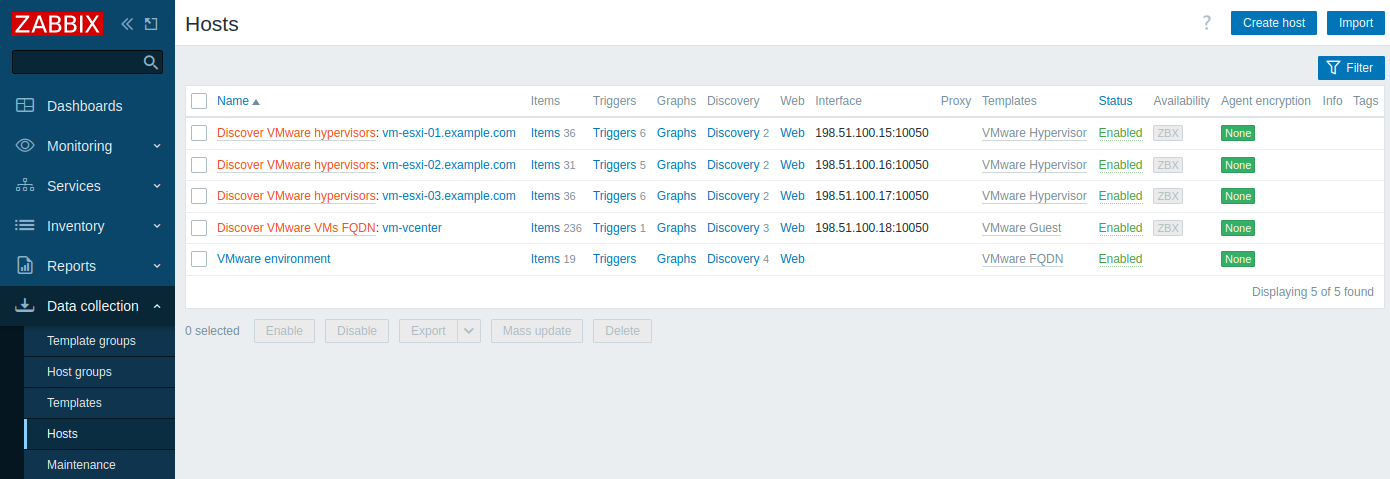
Para ver las métricas recopiladas, navegue hasta la sección del menú Monitoreo → Equipos y haga clic en Últimos datos junto al equipo del "entorno VMware" creado o en uno de los equipos que fueron creados para las entidades descubiertas.
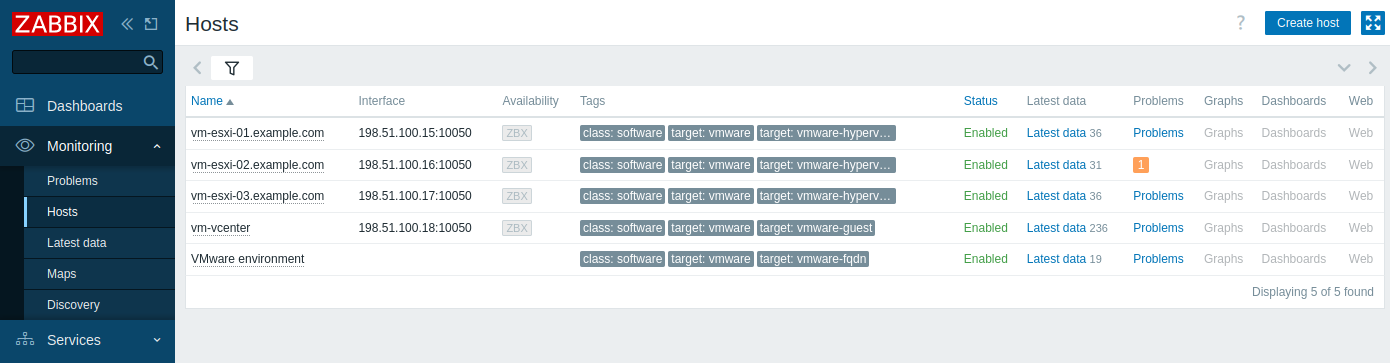
Esta acción abrirá una lista de todas las métricas más recientes recopiladas del equipo seleccionado.
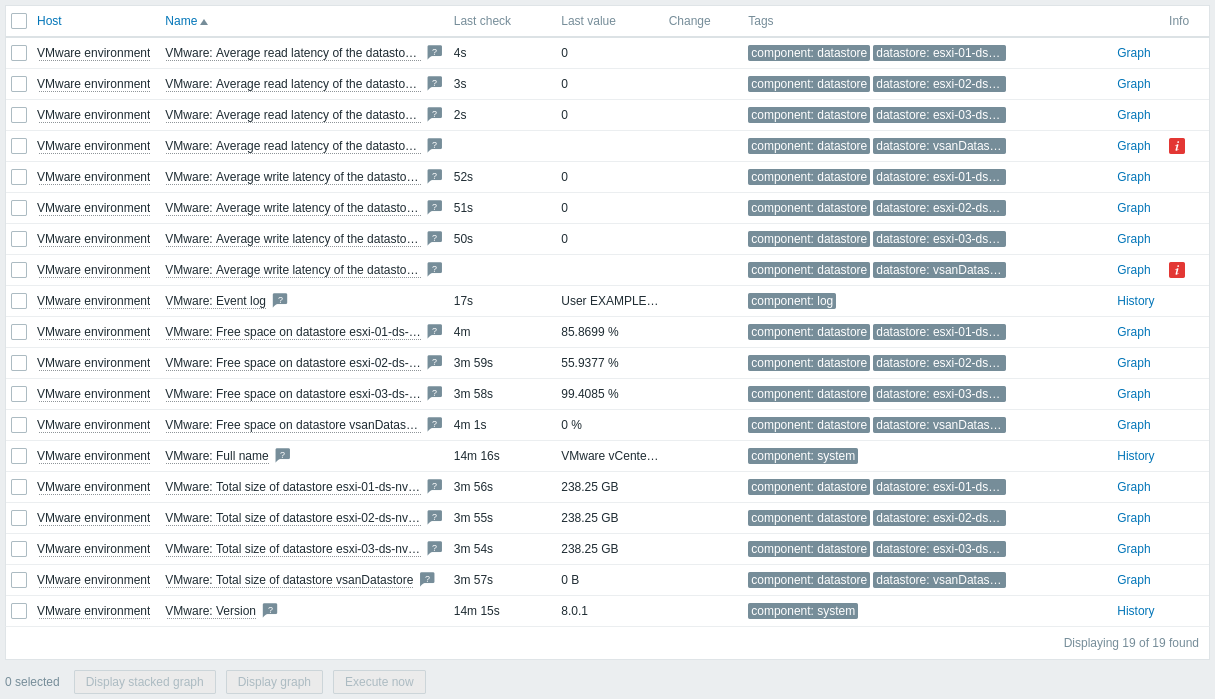
Tenga en cuenta que algunas métricas no tienen datos y tienen el estado No compatible. Esto se debe a que Zabbix no puede encontrar contadores de rendimiento válidos en el almacén de datos específico, ya que no está habilitado en el entorno de VMware que se está monitoreando.
Configurar alertas de problemas
Zabbix puede notificarle sobre un problema con su infraestructura utilizando una variedad de métodos. Esta guía proporciona pasos de configuración básicos para enviar alertas por correo electrónico.
1. Navegue a Configuración de usuario → Perfil, cambie a la pestaña Medios y agregue su correo electrónico.
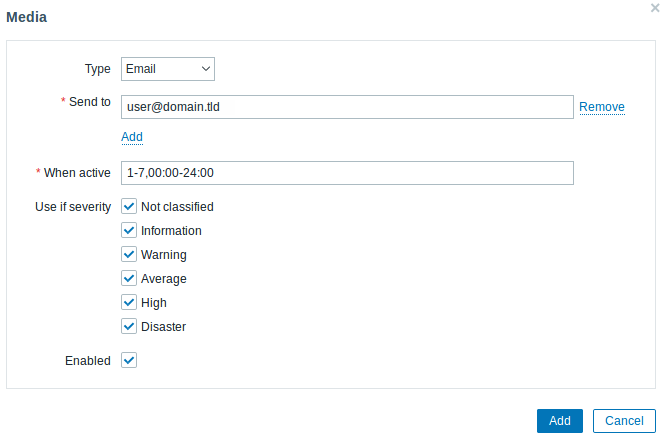
2. Siga la guía para Recibir una notificación de problema.
La próxima vez, cuando Zabbix detecte un problema, debería recibir una alerta por correo electrónico.
Ver también
- Crear una métrica: cómo comenzar a monitorear métricas adicionales.
- Escalamientos de problemas: cómo crear escenarios de alerta de varios pasos (por ejemplo, primero envíe un mensaje al administrador del sistema y luego, si un problema no se resuelve en 45 minutos, envíe un mensaje al administrador del centro de datos).
- Monitoreo de máquinas virtuales: información adicional sobre el monitoreo de VMware (proceso de recopilación de datos, opciones de configuración del servidor, orientación para la solución de problemas, etc.).
- Claves de métricas de monitoreo de VMware: una lista completa de métricas de VMware que se pueden monitorear usando Zabbix.
- Plantilla VMware: información adicional sobre la plantilla VMware.
- Plantilla VMware FQDN: información adicional sobre la plantilla VMware FQDN.
